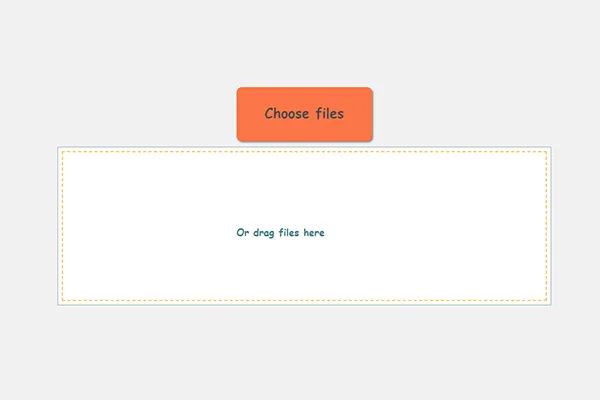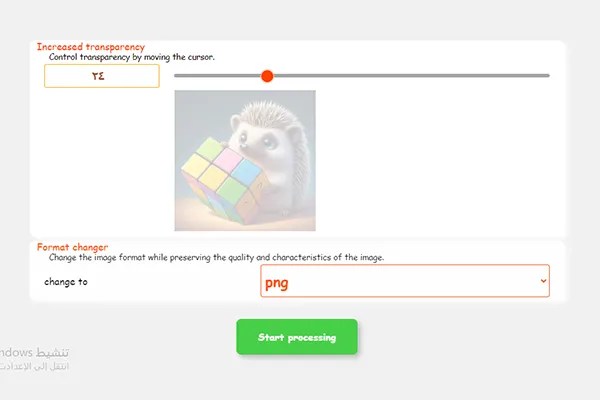Outil de transparence dimage en ligne
Outil de modification de la transparence de limage tout en préservant la qualité et conversion des images en format PNG pour préserver la transparence, gratuitement en ligne.
Explication- Conversion directe des formats dimage en PNG.
- Conversion des images en images transparentes.
- Préservation de la qualité de limage.
Changer lopacité des images en ligne
Étape1 : Téléchargez les images sur loutil en les sélectionnant ou en les faisant glisser et déposer, vous pouvez télécharger des images aux formats jpg, png, gif et webp.
Étape2 : Après avoir téléchargé les images, une image apparaîtra pour ajuster le niveau dopacité, et le niveau dopacité sera appliqué à toutes les images dans le processus si vous avez plusieurs images.
Étape3 : Téléchargez les images et elles seront au format png car elles acceptent lopacité, vos fichiers seront supprimés dans les 15 minutes ou au début dun nouveau processus.
Quels sont les avantages du flou des images?
Changer lopacité est utile pour le marquage des images, ainsi que pour donner aux images une belle touche sur les sites Web, et utile pour protéger les droits dauteur ou pour fusionner les images de manière élégante. Il est également utile pour concevoir les boutons des sites Web avec une couleur confortable, essayez de changer lopacité des images aux couleurs vives pour obtenir une image aux couleurs confortables harmonieuses avec larrière-plan. Le flou des images aide également à rendre les images cohérentes avec le contenu du site et non distrayantes. Parmi ses caractéristiques, la transparence: lopacité de limage peut être utilisée pour rendre limage plus ou moins transparente. Fusion: lopacité de limage peut être utilisée pour fusionner deux images ensemble. Ombre et lumière: lopacité de limage peut être utilisée pour créer un effet dombre ou de lumière. Masquage: lopacité de limage peut être utilisée pour masquer une partie de limage. Mise au point: lopacité de limage peut être utilisée pour mettre laccent sur une partie spécifique de limage.


Informations sur la fonction dopacité des images
" La vie est belle avec ses couleurs vives et son harmonie, pourquoi ne pas essayer dajouter un peu de transparence et voir ce que cela produit. "– Plattru